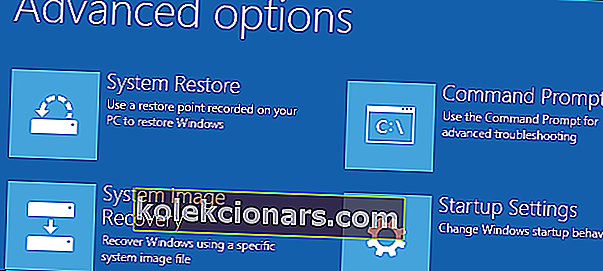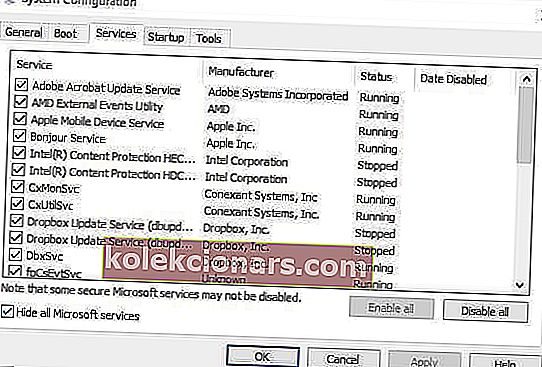- Nulstil denne pc-indstilling er perfekt, hvis du støder på alvorlige problemer uden at udføre en ren installation, eller hvis du vil sælge en brugt computer.
- Hvis du ser meddelelsen Der var et problem med at nulstille din pc, foreslår vi en simpel SFC-scanning eller genstart i fejlsikret tilstand og prøver igen. Se flere ideer i artiklen.
- Denne slags systemfejl sker for mange mennesker, så der er ingen grund til så panik. Se vores Windows-systemfejlsøgningsafsnit for lignende artikler.
- Lær, hvordan du retter din bærbare computer eller computer ved at besøge det afsnit, der er dedikeret til disse typer problemer.

Den Nulstil denne pc i Windows 10 giver dig mulighed for at vælge, om du vil holde dine filer, eller fjerne dem helt, og derefter geninstallerer Windows operativsystem.
For at udføre en pc-nulstilling, undertiden kaldet en fabriksnulstilling, skal du gå til Indstillinger > Opdatering og sikkerhed > Nulstil denne pc > Kom godt i gang . Vælg en mulighed, når du er færdig.
Du kan også udføre en pc-nulstilling ved at genstarte din computer fra loginskærmen.
Dette kan gøres ved at trykke på Windows-logo-tasten + L og derefter holde Skift-tasten nede, mens du vælger Strøm> Genstart i nederste højre ende af skærmen.
Når din pc er genstartet, kan du vælge Fejlfinding > Nulstil denne pc .

Nulstil-indstillingen er perfekt, hvis du støder på alvorlige problemer, da det geninstallerer dit operativsystem, men uden at udføre den rene installation.
Mens Windows 10-nulstilling har forskellige fordele i forhold til en ren installation, rapporterede mange brugere Der var et problem med at nulstille din pc- besked.
Dette kan være et stort problem og forhindre dig i at nulstille din Windows 10-installation, men i denne artikel forsøger vi at løse dette problem.
Vi har skrevet udførligt om pc-nulstillingsproblemer før. Tilføj denne side som bogmærke, hvis du har brug for den senere.
Hvad skal jeg gøre, hvis du ikke kan nulstille din pc [6 LØSNINGER]
- Kør SFC Scan
- Kontroller gendannelsespartitioner for at rette pc-nulstillingsfejl
- Brug Recovery Media
- Gendan fra et drev
- Indstil din computer i Clean Boot
- Udfør en opdatering / nulstilling fra WinRE
Løsning 1 - Kør SFC Scan
Dette gøres, når problemet skyldes en beskadiget .dll-fil.
Sådan løser du det:
- Tryk på Windows + X- tasterne på samme tid
- Klik på Kommandoprompt (administrator) for at åbne en kommandoprompt
- Klik på Ja, hvis du bliver bedt om tilladelse
- Skriv sfc / scannow i kommandoprompt , og tryk på Enter.
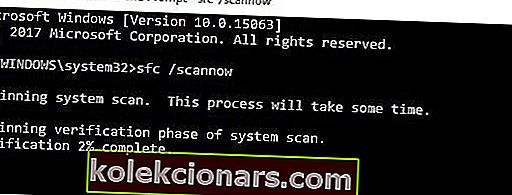
Du kan også bruge et dedikeret værktøj til at rense dit registreringsdatabase, såsom CCleaner. Glem ikke at sikkerhedskopiere din registreringsdatabase, hvis noget går galt.
Lær alt, hvad der er at vide om systemfilkontrol fra vores detaljerede guide!
Løsning 2 - Kontroller gendannelsespartitioner for at rette pc-nulstillingsfejl
En pc-nulstilling er mere som en ny installation af Windows, fordi alle apps og drivere, der tidligere er installeret, bliver udslettet, og kun de forudinstallerede, eller som fulgte med din pc, er tilbage på systemet.
Dine gendannelsespartitioner kan være beskadiget, hvilket gør, at pc-nulstillingen ikke fungerer.
I dette tilfælde skal du sikre dig, at din computer opfylder alle Windows 10-systemkrav, og geninstaller derefter Windows ved hjælp af installationsmedieværktøjet ved at tage disse trin:
- Vælg Download- værktøj
- Klik på Kør (du skal være administrator for at gøre dette)
- Under Licensbetingelser side, skal du vælge Acceptér
- Vælg Opgrader denne pc nu på siden Hvad vil du gøre
- Klik på Værktøjet begynder at downloade og installere Windows 10.
- Følg instruktionerne om opsætning af Windows 10 på din computer
- Når du er klar til installation, giver Windows 10 en oversigt over dine valg, og hvad der forbliver gennem opgraderingen. Vælg Skift hvad du vil beholde
- Indstil dine præferencer på Behold personlige filer og apps , eller Behold kun personlige filer , eller opbevar intet under opgraderingen
- Gem og luk åbne applikationer og filer, der kører
- Vælg Installer
Bemærk : Installation tager noget tid, og din computer genstarter et par gange, så sørg for ikke at slukke for den.
Hvis der ikke er nogen gendannelsespartition tilgængelig, skal du downloade og installere de apps og drivere, der blev udslettet, ikke dem, der fulgte med din computer.
Microsoft identificerede et problem, der forårsager pc-reset bluescreen-fejlen snart efter installation af Windows 10.
De udgav den kumulative opdatering til Windows 10 den 18. august 2015, som inkluderer en rettelse, der forhindrer kunder, der endnu ikke har forsøgt pc-nulstilling, i at opleve denne fejl.
Dette er grunden til, at du skal sikre dig, at du har installeret de nyeste opdateringer, før du udfører en pc-nulstilling. Den bedste måde at sikre, at din pc er opdateret, er at aktivere automatisk opdatering.
Opdateringen løser dog ikke pc-reset bluescreen-fejlen for dem, der allerede har stødt på den.
Leder du efter de bedste HDD-sundhedscheckværktøjer? Her er vores topvalg.
Løsning 3 - Brug gendannelsesmedier
Blå skærmfejl såsom pc-nulstilling kan opstå, hvis et alvorligt problem får Windows til at lukke ned eller genstarte uventet. Sådanne fejl opstår på grund af hardware- og softwareproblemer.
Hvis du tilføjede ny hardware, før du fik pc-reset-bluescreen-fejlen, skal du lukke computeren, fjerne hardwaren og derefter genstarte (du kan også starte i fejlsikret tilstand).
Sådan bruger du gendannelsesmedier til at komme til dine startindstillinger og rette pc-nulstillingsfejlen:
- Gå for at vælge en indstillingsskærm
- Vælg Fejlfinding
- Klik på Avancerede indstillinger
- Klik på Startup-indstillinger
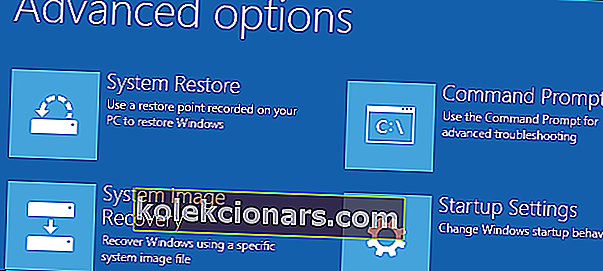
- Genstart, og vælg derefter en startindstilling ved at trykke på det tilsvarende nummer
Løsning 4 - Gendan fra et drev
Microsoft undersøger i øjeblikket et kendt problem, der resulterer i fejl i pc-nulstilling baseret på disse tre betingelser:
- Pc'en kom med forudinstalleret Windows 10, ikke opgraderet fra tidligere versioner
- Producenten af pc'en aktiverede komprimering for at reducere den nødvendige diskplads til forudinstallerede apps
- Du oprettede et USB-gendannelsesdrev ved hjælp af Opret en gendannelsesdrev-funktion
- Du startede computeren op til USB-gendannelsesdrevet og valgte derefter Fejlfinding> Nulstil denne pc> Fjern alt
Under disse forhold kan nulstillingen muligvis ikke give dig pc-nulstillingsbluescreen-fejlen, så du muligvis ikke kan starte din computer.
I dette tilfælde skal du starte din pc til USB-gendannelsesdrevet, og derefter vælge Fejlfinding> Gendan fra et drev .
Følg instruktionerne på skærmen for at gendanne din pc.
Bemærk: dette fjerner alle personlige filer, apps eller drivere, der er installeret, og eventuelle ændringer i dine indstillinger. Det gendanner computeren til fabrikslignende tilstand.
Sørg for, at intet går tabt med disse filgendannelsesværktøjer!
Løsning 5 - Indstil din computer i Clean Boot
Udførelse af en ren opstart til din computer reducerer konflikter relateret til software, der kan bringe de grundlæggende årsager til problemet med pc-nulstilling af bluescreen-fejl.
Disse konflikter kan være forårsaget af applikationer og tjenester, der starter og kører i baggrunden, hver gang du starter Windows normalt.
For at kunne udføre en ren opstart på Windows 10 skal du være logget på som administrator og derefter følge disse trin:
- Gå til søgefeltet
- Skriv msconfig
- Vælg Systemkonfiguration
- Find fanen Services
- Vælg Skjul alle Microsoft-tjenester box
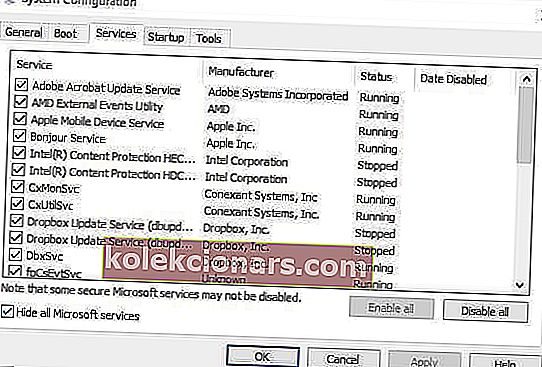
- Klik på Deaktiver alt
- Gå til fanen Startup
- Klik på Åbn Jobliste
- Luk Jobliste, og klik derefter på Ok
- Genstart din computer
Du har et rent boot-miljø, når alle disse trin er nøje fulgt, hvorefter du kan prøve pc-nulstillingen igen.
Windows starter ikke op? Løs problemet på ingen tid med vores detaljerede guide!
Løsning 6 - Udfør en opdatering / nulstilling fra WinRE
Hvis du stadig oplever pc-nulstillingsfejlen, skal du prøve at starte fra Windows 10-medier og derefter udføre automatisk reparation fra Windows Recovery Environment (WinRE).
For at udføre automatisk reparation skal du gøre følgende:
- Indsæt et USB- eller DVD-Windows 10-medie
- Genstart computeren
- Tryk på F12 på din computer for at åbne Windows Setup
- Vælg det drev, du indsatte din USB eller DVD i
- Klik på Næste
- Vælg Reparer din computer
- En blå skærm kommer med muligheder
- Vælg Fejlfinding
- Vælg Avancerede indstillinger
- Vælg Automatisk reparation fra Avanceret startindstilling
Når reparationen er afsluttet, skal du prøve at udføre pc-nulstillingen igen for at se, om problemet fortsætter.
Men hvis automatisk reparation ikke fungerer, skal du tjekke denne fejlfindingsvejledning for at løse problemet.
Der var et problem med at nulstille din pc- besked kan forårsage mange problemer og forhindre dig i at nulstille din pc, men hvis du støder på den, skal du sørge for at prøve alle vores løsninger.
Fortæl os, om nogen af ovenstående løsninger fungerede for dig ved at slippe din kommentar nedenfor.
FAQ: Lær mere om nulstilling af pc i Windows 10
- Hvordan løser du, der var et problem med at nulstille din pc Windows 10?
Der er flere måder at løse dette på. Læs vores komplette guide til nulstilling af pc'en, hvis du har fejl.
- Fjerner nulstilling af pc virus?
Ja det gør. Nulstilling fjerner alt, hvad der var installeret på pc'en, og gendanner det til fabriksindstillingerne. Sørg for først at installere et godt antivirusprogram og derefter fortsætte med at installere alt andet, du har brug for.
- Hvor lang tid tager det at nulstille en pc Windows 10?
Hvis du vælger at nulstille din pc og fjerne alt, kan denne handling tage et stykke tid. Afhængigt af harddisken og processoren kan operationen tage hvor som helst mellem 1 og 3 timer, indtil du er i stand til at konfigurere og tilpasse din Windows.
- Hvad sker der, hvis jeg nulstiller min pc?
Efter nulstilling af din pc vender Windows tilbage til den oprindelige tilstand med alle de originale hjælpeprogrammer og måske prøvesoftware, du havde installeret af producenten. Du bliver nødt til at opdatere Windows igen og geninstallere den software, du bruger dagligt.
Redaktørens bemærkning : Dette indlæg blev oprindeligt offentliggjort i oktober 2017 og er siden blevet moderniseret og opdateret i april 2020 for friskhed, nøjagtighed og omfattende.